电脑wps在同一时刻把相同的文字变成相同的颜色如何设置
电脑wps在同一时刻把相同的文字变成相同的颜色如何设置呢?小编就来为大家介绍一下吧。
具体如下:
1. 第一步,点击并打开WPS应用,接着小编要把下图中所有“wps”字样设置颜色。
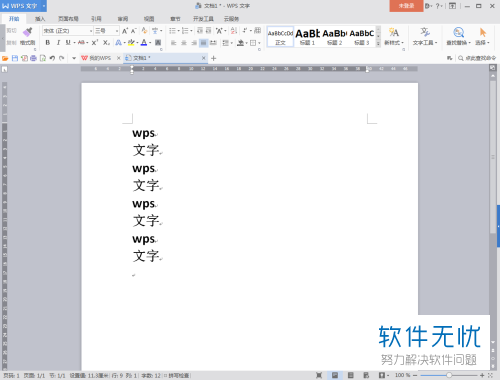
2. 第二步,点击开始选项,接着点击【查找和替换】选项,然后点击【替换】选项,我们还可以可以按快捷键Ctrl H键。
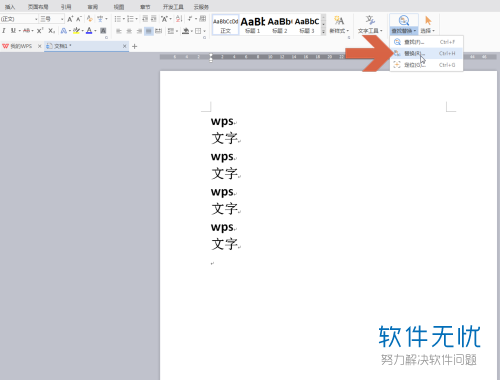
3. 第三步,在下图所示的窗口中,将想要更改的文字内容输入到【查找内容】和【替换为】中。
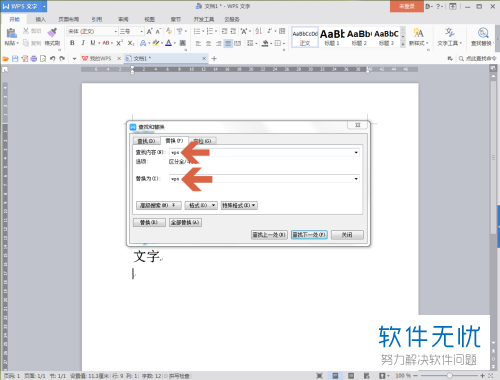
4. 第四步,点击下图箭头所指的【格式】选项。
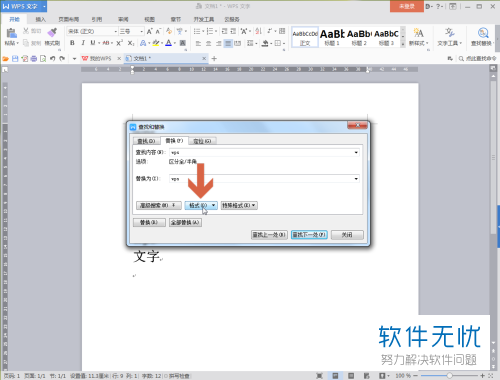
5. 第五步,我们会看到格式 的下拉选项,点击【字体】选项。

6. 第六步,在下图所示的弹出窗口中,设置想要改变成的字体颜色。

7. 第七步,选择完颜色后,点击窗口右下角的确定选项。
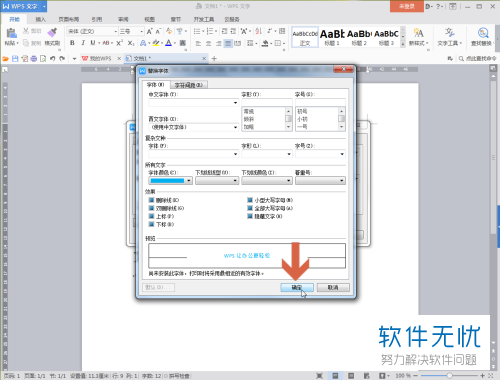
8. 第八步,我们可以看到如下图所示的页面,格式后面显示了想要更改的字体颜色,接着点击【全部替换】选项。
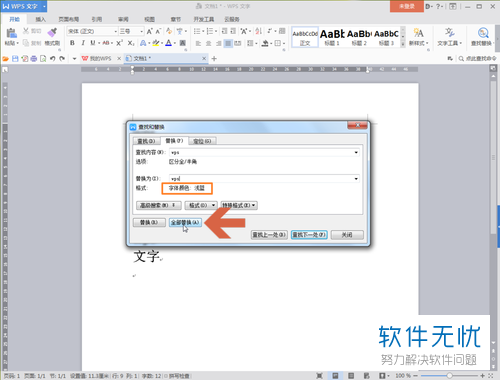
9.第九步,我们就会看到成功修改了wps的文字颜色。
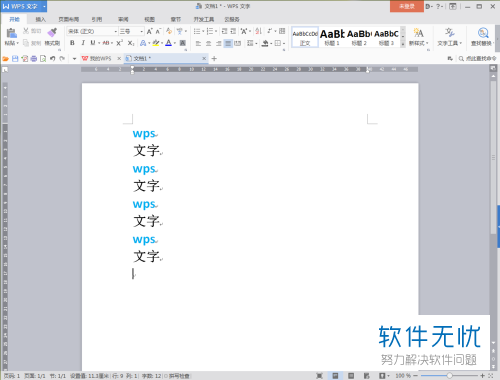
以上就是电脑wps在同一时刻把相同的文字变成相同的颜色如何设置的方法。
分享:
相关推荐
- 【其他】 WPS文字PDF为什么导出来会乱 04-26
- 【其他】 WPSppt怎么套模板 04-26
- 【其他】 WPS文字insert 04-26
- 【其他】 WPS文字生成图表 04-26
- 【其他】 WPS文字怎么旋转180度 04-26
- 【其他】 WPS文字圆形排列 04-26
- 【其他】 WPS文字颜色快捷键 04-26
- 【其他】 WPS文字阴影效果 04-26
- 【其他】 WPS文字右上角标注【1】 04-26
- 【其他】 WPS文字太长怎么弄两行 04-26
本周热门
-
iphone序列号查询官方入口在哪里 2024/04/11
-
输入手机号一键查询快递入口网址大全 2024/04/11
-
oppo云服务平台登录入口 2020/05/18
-
outlook邮箱怎么改密码 2024/01/02
-
苹果官网序列号查询入口 2023/03/04
-
光信号灯不亮是怎么回事 2024/04/15
-
fishbowl鱼缸测试网址 2024/04/15
-
正负号±怎么打 2024/01/08
本月热门
-
iphone序列号查询官方入口在哪里 2024/04/11
-
输入手机号一键查询快递入口网址大全 2024/04/11
-
oppo云服务平台登录入口 2020/05/18
-
outlook邮箱怎么改密码 2024/01/02
-
mbti官网免费版2024入口 2024/04/11
-
苹果官网序列号查询入口 2023/03/04
-
fishbowl鱼缸测试网址 2024/04/15
-
光信号灯不亮是怎么回事 2024/04/15
-
计算器上各个键的名称及功能介绍大全 2023/02/21
-
正负号±怎么打 2024/01/08











